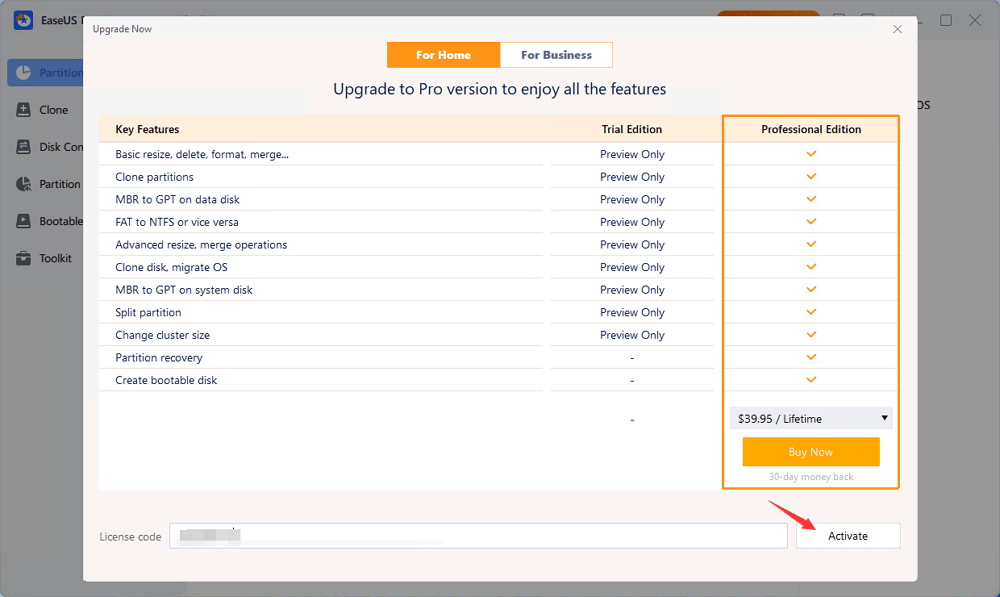- โปรแกรมฟรี EaseUS
- Data Recovery Wizard Free
- Todo Backup Free
- Partition Master Free
หน้าสารบัญ
อัปเดตเมื่อ Jul 09, 2025

สิ่งสำคัญ: อย่าไว้ใจ EaseUS Partition Master Crack เพราะไม่ใช่ทางเลือกที่ชาญฉลาดสำหรับใครก็ตาม เนื่องจากจะละเมิดสิทธิ์ผู้ใช้ของคุณ และทำลายภาพลักษณ์บริษัทซอฟต์แวร์ EaseUS หน้าเว็บนี้มีเนื้อหาเกี่ยวกับทุกสิ่งที่คุณต้องการทราบเกี่ยวกับรหัสลิขสิทธิ์ EaseUS Partition Master
ในหน้านี้ คุณจะได้รับคำแนะนำฉบับสมบูรณ์ในการรับรหัสลิขสิทธิ์อย่างเป็นทางการของ EaseUS Partition Master เวอร์ชันล่าสุด และเปิดใช้งานเพื่อจัดการพาร์ติชั่นฮาร์ดดิสก์ของคุณได้อย่างง่ายดาย:
- #1. มีอะไรใหม่ใน EaseUS Partition Master v15.0 เวอร์ชันล่าสุด
- #2. ดาวน์โหลดและติดตั้ง EaseUS Partition Master 15.0 ใหม่ล่าสุด
- #3. รับรหัสลิขสิทธิ์ EaseUS Partition Master อย่างเป็นทางการ (15.0/14.5/13.0)
- #4. เปิดใช้งาน EaseUS Partition Master ด้วยรหัสลิขสิทธิ์สำหรับเวอร์ชันเต็ม
- #5. จัดการและแบ่งพาร์ติชั่นฮาร์ดไดรฟ์ด้วย EaseUS Partition Master ที่ได้รับอนุญาต
- #6. เพลิดเพลินกับฟีเจอร์ทั้งหมดของ EaseUS Partition Master ที่ได้รับอนุญาต
มีอะไรใหม่ใน EaseUS Partition Master เวอร์ชัน 15.0 ล่าสุด
ไฮ ไลท์ : ข่าวดี! ซอฟต์แวร์จัดการพาร์ติชั่นระดับมืออาชีพจาก EaseUS ได้รับการโปรโมตอีกครั้งพร้อมฟีเจอร์ใหม่และเวอร์ชันใหม่ - EaseUS Partition Master 15.0 ในเดือนธันวาคม 2020
EaseUS Partition Master ได้รับการอัปเดตหลักสองครั้งและการอัปเดตคุณภาพหนึ่งครั้งในเวอร์ชัน 15.0 โดยอิงตามรุ่นเวอร์ชันทั้งหมด
มาดูกันว่า EaseUS Partition Master มีอะไรใหม่บ้าง:
- #1. ปรับเปลี่ยนเค้าโครงของดิสก์
รองรับการปรับพาร์ติชันหลาย ๆ พาร์ติชัน (2-5) ในเวลาเดียวกันบนดิสก์หนึ่งแผ่น โดยจัดสรรพื้นที่เท่ากันให้กับแต่ละพาร์ติชัน
- #2. การปรับพื้นที่อย่างชาญฉลาด
เมื่อ ไดรฟ์ C ของคุณไม่มีพื้นที่เหลือ ฟีเจอร์นี้จะทำเครื่องหมายไดรฟ์ C ของคุณเป็นสีแดง และเสนอฟีเจอร์การปรับพื้นที่อัจฉริยะเพื่อช่วยให้คุณได้รับพื้นที่ว่างเพิ่มเติมจากไดรฟ์อื่นด้วยการคลิกเพียงครั้งเดียว
- #3. แก้ไขข้อบกพร่อง
ดาวน์โหลดและติดตั้ง EaseUS Partition Master 15.0 ใหม่ล่าสุด
จะรับซอฟต์แวร์จัดการพาร์ติชั่นที่อัพเกรดใหม่นี้เพื่อปรับขนาดพาร์ติชั่น ย้ายระบบปฏิบัติการไปยัง HDD/SSD อัพเกรดและเพิ่มประสิทธิภาพดิสก์คอมพิวเตอร์ได้อย่างไร
หากคุณกำลังมองหาวิธีอย่างเป็นทางการในการดาวน์โหลดและติดตั้ง EaseUS Partition Master 15.0 บนพีซีของคุณ สามารถดาวน์โหลดได้ ที่นี่
คลิกปุ่มดาวน์โหลดและติดตั้งบนคอมพิวเตอร์ของคุณได้ฟรีทันที:
แล้วต้องทำอย่างไรหลังจากติดตั้งซอฟต์แวร์นี้บนพีซีของคุณแล้ว? ใช่แล้ว คือการได้รับรหัสเปิดใช้งานเพื่ออัปเกรด EaseUS Partition Parter เป็นเวอร์ชันเต็ม
ด้วยรหัสลิขสิทธิ์อย่างเป็นทางการ คุณสามารถปลดล็อคฟีเจอร์ขั้นสูงทั้งหมดได้ เช่น คลิกเพียงครั้งเดียวเพื่อแก้ไข แถบสีแดงที่ไดรฟ์ C จัดสรรพื้นที่จากไดรฟ์ D ไปยังไดรฟ์ C เป็นต้น บนพีซีของคุณ
ในส่วนถัดไปคุณจะได้รับข้อเสนอที่น่าพอใจในการซื้อรหัสลิขสิทธิ์อย่างเป็นทางการในราคาสมเหตุสมผลเพื่อเปิดใช้งานเครื่องมือนี้
รับรหัสลิขสิทธิ์ EaseUS Partition Master อย่างเป็นทางการ
ในช่วงต้นของหน้านี้ ตามคำแนะนำ เราขอแนะนำให้คุณหยุดแคร็กซอฟต์แวร์นี้และดำเนินการเพื่อปกป้องสิทธิ์ของคุณเองทันที
วิธีที่ดีที่สุดในการปกป้องความเป็นส่วนตัวและสิทธิ์ของคุณคือการรับรหัสลิขสิทธิ์อย่างเป็นทางการสำหรับซอฟต์แวร์นี้ ในส่วนนี้ เราซึ่งเป็นซอฟต์แวร์ EaseUS จะเสนอเส้นทางที่เชื่อถือได้ในการรับรหัสลิขสิทธิ์เต็มของ EaseUS Partition Master:
การเข้าถึงอย่างเป็นทางการ 1: ซื้อรหัสลิขสิทธิ์ EaseUS Partition Master ของแท้และคีย์ซีเรียล
หากคุณต้องการเพลิดเพลินไปกับกระบวนการจัดการพาร์ติชั่นที่มีคุณลักษณะครบครัน พร้อมคุณสมบัติพื้นฐานและขั้นสูงทั้งหมด เช่น พาร์ติชั่นฮาร์ดไดรฟ์ ใน EaseUS Partition Master ให้คลิกลิงก์อัปเกรดที่นี่:
คุณจะได้รับอะไรเมื่ออัพเกรดเป็นรุ่นเต็ม:
- การปกป้องความเป็นส่วนตัว
- นโยบายการคืนเงินภายใน 30 วัน
- การสนับสนุนทางเทคนิคออนไลน์ตลอด 24 ชั่วโมงทุกวัน
- สถานการณ์การจัดการดิสก์ที่ปลอดภัย 100%
- คุณสมบัติครบถ้วนในระบบจัดการดิสก์ขั้นพื้นฐานและขั้นสูง
การเข้าถึงอย่างเป็นทางการ 2: ดาวน์โหลด EaseUS Partition Master รุ่นฟรี
อีกวิธีหนึ่งที่คุณสามารถลองได้คือดาวน์โหลดเวอร์ชันฟรี - EaseUS Partition Master Free แม้ว่าจะขาดคุณสมบัติขั้นสูงบางอย่างที่มีเฉพาะในรุ่นทดลองใช้งาน แต่ก็มีคุณลักษณะพื้นฐานเหมือนกับรุ่นโปร
หากคุณต้องการเพียง เครื่องมือจัดการดิสก์ ฟรีเพื่อจัดการพาร์ติชั่นพื้นฐานบางอย่าง อย่าลองใช้ตัวแคร็ก EaseUS Partition Master Free Edition ทำได้
เปิดใช้งาน EaseUS Partition Master ด้วยรหัสซีเรียลสำหรับเวอร์ชันเต็ม
หลังจากที่คุณได้รับรหัสซีเรียลแล้ว คุณสามารถทำตามขั้นตอนต่างๆ ที่นี่เพื่อเปิดใช้งาน EaseUS Partition Master เพื่อปลดล็อกคุณสมบัติพื้นฐาน ขั้นสูง และใหม่ทั้งหมดได้อย่างง่ายดาย:
#1. เปิดใช้งาน EaseUS Partition Master ฟรี/Pro เป็นเวอร์ชันเต็ม
ขั้นตอนที่ 1. เปิด EaseUS Partition Master เวอร์ชันทดลองใช้/ฟรี จากนั้นคลิกไอคอนรูปกุญแจ "เปิดใช้งาน" ที่มุมขวาบน
ขั้นตอนที่ 2. จากนั้นพิมพ์หมายเลขซีเรียลที่คุณได้รับในอีเมลหลังจากการซื้อ
ขั้นตอนที่ 3 จากนั้นคลิก "เปิดใช้งาน" เพื่ออัพเกรดเป็นเวอร์ชั่นเต็ม
หากคุณเป็นผู้ให้บริการเซิร์ฟเวอร์ขั้นสูงและต้องการซอฟต์แวร์จัดการพาร์ติชั่น Windows Server ที่ทรงพลัง โปรดไปรับ รหัสลิขสิทธิ์สำหรับ EaseUS Partition Master Server ที่มีความสามารถในการจัดการพาร์ติชั่นอันทรงพลัง
จัดการและแบ่งพาร์ติชั่นดิสก์ด้วย EaseUS Partition Master ที่ได้รับอนุญาต
หลังจากเปิดใช้งาน EaseUS Partition Master ด้วยรหัสลิขสิทธิ์อย่างเป็นทางการแล้ว ตอนนี้คุณสามารถทำตามบทช่วยสอนด้านล่างเพื่อเพลิดเพลินไปกับกระบวนการจัดการพาร์ติชั่นอัจฉริยะบนคอมพิวเตอร์หรืออุปกรณ์จัดเก็บข้อมูลภายนอกของคุณ:
1. จัดการพาร์ติชั่นฮาร์ดไดรฟ์
ขั้นตอนที่ 1. เปิด EaseUS Partition Master เพื่อตรวจสอบพื้นที่ว่างในส่วน Partition Manager
- หากฮาร์ดไดรฟ์ของคุณมีพื้นที่ว่าง ให้ข้ามไปที่ขั้นตอนที่ 3 เพื่อสร้างพาร์ติชัน
- หากฮาร์ดไดรฟ์ไม่มีพื้นที่ว่าง ให้ดำเนินการตามขั้นตอนที่ 2
ขั้นตอนที่ 2. ย่อพาร์ติชันดิสก์เพื่อสร้างพื้นที่ว่างที่ยังไม่ได้จัดสรร
คลิกขวาที่พาร์ติชั่นไดรฟ์เป้าหมายที่มีพื้นที่ว่างเหลืออยู่ และเลือก "ปรับขนาด/ย้าย"

ลากปลายด้านใดด้านหนึ่งของพาร์ติชั่นไปทางขวาหรือซ้ายเพื่อย่อขนาดพาร์ติชั่นเพื่อให้ได้พื้นที่ว่างที่เพียงพอ คุณสามารถมองเห็นได้ว่าคุณลดพื้นที่ไปเท่าใดในพื้นที่ "ขนาดของพาร์ติชั่น" คลิก "ตกลง"

คลิก “ดำเนินการงาน xx” จากนั้นคลิก “นำไปใช้” เพื่อบันทึกการเปลี่ยนแปลงทั้งหมด

กลับไปที่ Partition Manager ควรมีพื้นที่ว่างที่ยังไม่ได้จัดสรรปรากฏอยู่บนดิสก์เดียวกัน และคุณสามารถดำเนินการต่อขั้นตอนถัดไปเพื่อสร้างพาร์ติชันใหม่บนฮาร์ดไดรฟ์ของคุณได้
ขั้นตอนที่ 3 สร้างพาร์ติชันใหม่โดยมีพื้นที่ว่างบนฮาร์ดไดรฟ์เป้าหมาย
คลิกขวาบนพื้นที่ที่ยังไม่ได้จัดสรร และเลือก "สร้าง"

ปรับแต่งขนาดพาร์ติชัน ตัวอักษรไดรฟ์พาร์ติชัน ป้ายกำกับพาร์ติชัน ระบบไฟล์ (NTFS, FAT32, EXT2/3/4, exFAT) และอื่นๆ ได้ในการตั้งค่าขั้นสูง คลิก "ตกลง"

สุดท้าย ให้คลิก "Execute * Task" และ "Apply" เพื่อสร้างพาร์ติชันให้เสร็จสมบูรณ์ด้วยพื้นที่ว่างบนดิสก์ของคุณ ทำซ้ำขั้นตอนนี้เพื่อสร้างพาร์ติชันฮาร์ดไดรฟ์และรับพาร์ติชันเพิ่มเติมอีกมากมาย

2. ปรับพื้นที่ดิสก์ - คลิกเพียงครั้งเดียวเพื่อแก้ไขข้อผิดพลาดพื้นที่ดิสก์เหลือน้อย
ขั้นตอนที่ 1. ไปที่ Partition Manager วางเมาส์เหนือไดรฟ์เป้าหมายที่มีพื้นที่ดิสก์เหลือน้อย แล้วคลิก "ปรับด้วยคลิกเดียว"
เมื่อพาร์ติชั่นของคุณไม่มีพื้นที่เหลือแล้วและแสดงข้อความอ่านแล้ว EaseUS Partition Master จะแสดงคำเตือนพื้นที่ดิสก์เหลือน้อยและเสนอตัวเลือก "ปรับด้วยการคลิกครั้งเดียว"

ขั้นตอนที่ 2. คลิก "ตกลง" เพื่อขยายพาร์ติชั่นโดยอัตโนมัติ
EaseUS Partition Master จะขยายพาร์ติชันเพื่อแก้ไขปัญหาพื้นที่ว่างต่ำอย่างชาญฉลาด และคุณเพียงคลิก "ตกลง" เพื่อดำเนินการต่อ

คุณสามารถคลิก "การปรับด้วยตนเอง" เพื่อขยายขนาดพาร์ติชันด้วยตนเองได้หากการปรับพื้นที่อัจฉริยะไม่สามารถตอบสนองความต้องการของคุณได้ จากนั้นคลิก "ตกลง" เพื่อดำเนินการต่อ

ขั้นตอนที่ 3 ดำเนินการขยายพาร์ติชันพื้นที่ดิสก์เหลือน้อย
คลิกปุ่ม "ดำเนินการงาน" ที่มุมบนและเก็บการเปลี่ยนแปลงทั้งหมดไว้โดยคลิก "นำไปใช้"

เพลิดเพลินไปกับฟีเจอร์หลักใน EaseUS Partition Master
EaseUS Partition Master สามารถช่วยอะไรคุณได้อีกบ้าง นี่คือคุณสมบัติหลักที่คุณสามารถใช้ในการจัดการดิสก์โดยใช้ซอฟต์แวร์จัดการพาร์ติชั่นของ EaseUS:
| คุณสมบัติพื้นฐานและหลัก | คุณสมบัติขั้นสูง |
|---|---|
|
|
คุณลักษณะการจัดการพาร์ติชั่นทั้งหมดนี้มีอยู่ใน EaseUS Partition Master 15.0 และเวอร์ชันเก่ากว่า
ใช้เวลาของคุณ รหัสลิขสิทธิ์ EaseUS Partition Master พร้อมให้ความช่วยเหลือ
ไม่ต้องกังวลหากคุณไม่ทราบวิธีจัดการและแบ่งพาร์ติชั่นฮาร์ดไดรฟ์หรืออุปกรณ์จัดเก็บข้อมูลของคุณ EaseUS Partition Master ซึ่งเป็นเครื่องมือจัดการดิสก์ที่เชื่อถือได้พร้อมให้ความช่วยเหลือคุณ
คลิกเพื่อดาวน์โหลดซอฟต์แวร์นี้ เปิดใช้งาน EaseUS Partition Master ด้วยรหัสลิขสิทธิ์อย่างเป็นทางการ:
จากนั้น ทำตามบทช่วยสอนด้านบนเพื่อปลดล็อกคุณสมบัติทั้งหมดของ EaseUS Partition Master และใช้งานเพื่อจัดการพาร์ติชั่นดิสก์ของคุณได้อย่างง่ายดายทันที
เราสามารถช่วยคุณได้อย่างไร?
บทความที่เกี่ยวข้อง
-
เปลี่ยนแปลงดิสก์แบบไดนามิกเป็นพื้นฐานโดยไม่สูญเสียข้อมูล
![author icon]() Suchat/2025/07/09
Suchat/2025/07/09 -
วิธีแก้ไข SSD ปรากฏขึ้นใน BIOS แต่ไม่ใช่ปัญหาของ Windows 💡
![author icon]() Suchat/2025/07/09
Suchat/2025/07/09 -
วิธีการลบไฟล์อย่างถาวรจากคอมพิวเตอร์โดยไม่ต้องกู้คืน Windows 11/10/8/7
/2025/07/09
-
วิธีตรวจสอบอุณหภูมิฮาร์ดไดรฟ์บน Windows 11/10 [คู่มือฉบับสมบูรณ์]
![author icon]() Daisy/2025/07/09
Daisy/2025/07/09
EaseUS Partition Master

จัดการพาร์ติชั่นและเพิ่มประสิทธิภาพดิสก์อย่างมีประสิทธิภาพ